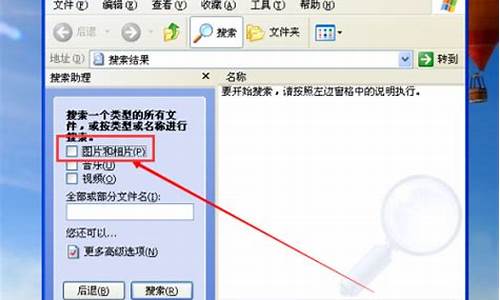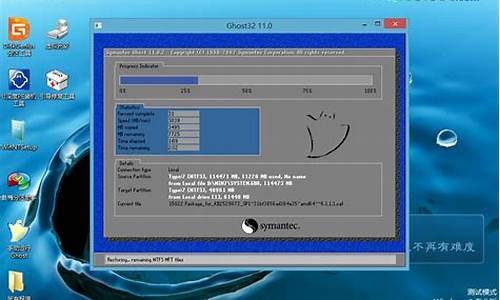电脑系统如何移动盘,电脑系统怎么移动
1.如何把电脑系统文件从C盘转到别的盘?
2.如何将系统盘转移到其他盘上
3.win10怎么将现在的系统备份到移动硬盘,然后恢复到电脑呢
4.如何把系统移动到固态硬盘里?
5.刚买了一个新的固态硬盘,怎么将原来c盘的东西全部移过来(包括系统)?
6.WIN7系统怎么把C盘用户那个文件夹移动到其他盘
7.怎么把系统盘拷到u盘
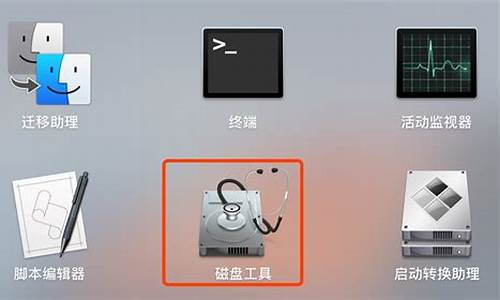
Mac怎么将win系统装在移动硬盘中?我们都知道Mac 使用Boot Camp安装Windows需要把Mac自带的磁盘分区,并且会浪费很大的磁盘空间。而对于使用SSD的Mac用户来说,磁盘空间非常宝贵。针对此类问题,今天脚本之家小编就给大家带来Mac使用win to go这款软件在移动硬盘中安装Windows双系统的使用教程。有兴趣的朋友们可以了解下。 Windows 8 To Go是Win 8的新功能,能把Win8安装在移动硬盘或容量稍大的U盘上,对Mac的磁盘没有影响。使用的时候只需要把装有Windows 8 To Go的移动硬盘(或U盘)插入Mac,然后开机按Option,选择、启动即可。理论上说,任何一台达到Win8硬件最低要求的电脑都能启动Windows To Go。开机时进入Boot Menu选择启动磁盘,便能启动Win8,Win8会在进入桌面之前准备你的机器需要的兼容驱动。安装前有几个问题大家要确认:1.强烈建议大家先把移动硬盘分区,因为Windows To Go占领整个硬盘有些浪费。根据你使用Win8的用途,建议留出80?200G给Windows to go分区。2.虽然理论上Windows to go可以在很多Mac或PC上启动,但是不提倡。强烈建议大家只在一台Mac上启动。(因为windows下Mac的硬件对驱动程序要求很苛刻,比如Windows to go里面装的是MacBook Air的驱动,那么在iMac上启动就无法上网,还有显卡等的很多问题。)教程正式开始第一部分 准备工作? 容量必须大于32GB的移动硬盘或U盘? Windows 8 iso 专业版或企业版镜像文件(64位)? PC一台(即普通Windows7或8的电脑,不能是Mac)? 小U盘一个(容量至少1G,用来存储驱动Mac硬件在Windows下的驱动程序)? 虚拟光驱软件Daemon Tools Lite(把它装在PC上)*如果你的Mac没有升级到10.8.3,请单独下载Mac版Boot Camp 5,Boot Camp5可以在10.5以上版本的Mac上运行。Boot Camp 5在apple官网上有下,上官网, 右上角搜索Boot Camp,在boot camp支持里面左边点最新的软件更新,在右侧选择最新的下载即可。*如果你的Mac是配备USB 3.0,请准备脚本之家小编提供的USB 3.0补丁(点击下载)文件,并把它解压。(判断是否配备USB 3.0的方法:左上角苹果键?关于本机?更多信息系统报告左边的列表找到USB,看看右边写没写3.0)准备工作完成后,我们继续。第二部分 准备Mac硬件在Windows下的驱动(在Mac上操作)1.把小U盘插在你需要运行Windows to go的Mac上2.打开Mac的Bootcamp助理,点右下角的?继续?3.选择?从Apple下载最新的Windows支持软件?,其他两个不选,点?继续? 4.选择你的小U盘,点?继续? 5.等一段时间(具体长度取决于网速),要求输入你的Mac登录密码,输入完成,稍等片刻。结束后,拔下U盘。第三部分 启动盘的制作(在PC上操作)1.安装Daemon Tools Lite后,双击准备好的Windows 8镜像文件,把它载入虚拟光驱。我的电脑中出现光驱,代表装载成功。 2.插上移动硬盘(必须的),打开WTGA 2.1的exe文件 3.单击?点此选择win8镜像中install.wim?,弹出窗口。请选择虚拟光驱中sources目录下的install.wim,然后点?打开? 4.在?请选择可移动设备?,里面选择你的移动硬盘的(或移动硬盘相应分区的)盘符。一定小心别选错。5.再向下看,关于?传统?和?VHD?的选择,我详细解释一下。?传统模式就是把Windows系统文件完全写在硬盘上,而VHD模式是在你的移动硬盘里开启一个虚拟磁盘,把Windows系统文件放在虚拟磁盘里。VHD模式比传统模式的优势:VHD模式能更容易调用硬盘空间作为虚拟内存,因此理论上能在Windows环境下安装更大的软件。并且能在传统模式下实现的功能都能在VHD模式下实现。与虚拟机里的虚拟磁盘不一样,这里VHD模式中的虚拟磁盘不会浪费系统的资源。因此,推荐使用VHD模式。但需要注意的是,使用VHD模式后,你的移动硬盘(或其中的一个分区)的空间会被虚拟磁盘占满。而虚拟磁盘内部可能不满,虚拟磁盘才是Windows的系统盘(C盘)。6.单击?写入?,然后等待一段时间,直到显示 这样就完成了,单击返回程序,然后把WTG辅助程序关了就行。第四部分 给启动盘注入USB3.0补丁注意:如果你的Mac不支持USB3.0,请跳过第四部分,从下面的第五部分开始1.把刚才准备的?Mac USB3.0补丁.zip?解压缩2.打开?Mac USB3.0 补丁?文件夹,运行里面的?WTG补丁离线安装.exe" 3.单击?点此选择补丁文件?,选择所有补丁,单击?打开? 4.在?请选择可移动设备?列表中,选择你的移动硬盘(或分区)的盘符。注意不要选错5.单击?安装?,等待一段时间,直到出现完成,关掉程序就可以了 第五部分 首次Mac引导启动1.让Mac处在关机状态,按下电源键听到声音瞬间按住Option键不放,直到出现启动盘2.插上刚做好的移动硬盘,发现启动盘中多了一个?Windows?3.选择?Windows?,回车启动4.这样会顺利进入Windows系统,首次进系统会准备设备一段时间,然后出现准备就绪。5.然后系统会马上重启,注意及时再按住Option键,进入Windows系统。之后就是首次启动的设置了 之后,一段时间的演示之后,就进入桌面了。6.win8已经顺利启动了,但是现在的驱动还都没装。下面把刚才的小U盘插进Mac,找到Boot camp文件夹,运行里面的?setup.exe?,把驱动装上。随着驱动的不停安装,你会发现右下角的wifi由不可用变成有信号;在安装图形卡驱动时,你会发现分辨率随着一次闪屏恢复正常了。7.安装完驱动,安装程序会通知你,是否重启机器。选择?稍后启动?,然后关机。第六部分 PC引导启动有的同学可能会问,为什么第五部分的第7步不直接重启,而要关机?感兴趣的同学可以试验一下。Mac安装完Boot camp的驱动之后,就启动不起来了。Option引导进入Windows之后,只有左上角的光标在闪动现在,PC可以登场了。(PC的CPU要支持64位,因为硬盘里的Windows是64位的)1.把硬盘插入PC。2.开机后,马上按热键进入Boot Menu,选择你的移动硬盘启动。这里的热键在不同的电脑上有所不同,比如本人用的联想电脑上就是F12键。仅供参考,具体情况大家多摸索一下。一般开机一瞬间显示硬件厂商LOGO的时候会有提示,大家多看几遍就知道了。3.在PC上启动Win8。虽然也会准备设备一会,但是不会重启,会顺利进入桌面,大家可以玩玩桌面,关机就可以了。第七部分 尾声经过在PC上启动的一折腾,回到Mac上也能正常启动了,并且驱动都有效。在OS X上,我们都是两指点击代表右键,在Windows上也一样,可能不太灵敏。我们还习惯用轻拍代替压按触控板的动作。在Windows下,打开控制面板,Boot Camp,触控板选项卡,选中里面的?轻拍?即可。这样,也能在Windows下轻拍了。再说说Win8和OS X的一些细节。Win8在今年新版Macbook Air上可以流畅地运行,但是发热问题还是比较严重的。在使用电池放电时,连电池的部分也会有明显发热的感觉。而在OS X下,热量会小得多。如果是iMac上运行Win8,发热情况会好一些,毕竟一体机的散热更好。用Win8给机械硬盘存入文件的时候,能听到硬盘发出的沙沙的声响;而用OS X在机械硬盘中备份Time Machine的时候,同样的硬盘会非常安静。这个例子也能说明OS X对存贮信息和利用硬盘资源的优化。还是希望大家尽量使用OS X系统满足日常工作,在不得不使用Windows时再启动Windows。这正是使用Windows To Go的目的。这个系统盘如果要重装很简单,只要从第三部分开始重新再来一次就行了。以上就是脚本之家小编为大家带来的Mac移动硬盘安装win8系统的详细步骤教程,希望可以帮助到大家,大家如果还有疑问的话,可以给我们留言哦。我们会尽自己所能的为大家解答。谢谢大家一如既往的支持。
如何把电脑系统文件从C盘转到别的盘?
1、打开我的计算机--打开C盘。
2、点击MP3文件夹--点击编辑--选择移动到文件夹。
3、在移动项目窗口---点击D盘--再点击移动即可。
4、也可以右击MP3文件夹--选择复制。
5、打开D盘--空白处右击鼠标选择粘贴。
说明:C盘系统文件不可以移动,安装的软件可以通过第三方软件(譬如:360安全卫士来进行搬家移)。
如何将系统盘转移到其他盘上
一、下载的文件(例如视频、音乐、压缩文件等)可以手动从c盘移动到其他盘。
步骤:
①选择好c盘的文件,鼠标左键按住不放。
②将大图标移动至左侧栏的其他盘中选择好的文件夹,放开左键即可。
二、C盘简介
C盘是指电脑硬盘主分区之一,一般用于储存或安装系统使用。针对安装在本地硬盘的单操作系统来说,是默认的本地系统启动硬盘。大部分C盘内文件主要由Documents and Settings、Windows、Program Files等系统文件夹组成,Program Files文件夹一般都是安装软件的默认位置,但是也是病毒的位置,所以要对C盘进行严密保护。C盘对于本地硬盘的单操作系统来说,是极其重要的,所以平时存放数据尽量不要放C盘。
win10怎么将现在的系统备份到移动硬盘,然后恢复到电脑呢
1、防止杀毒软件的保护作用,导致恢复驱动器创建失败。需要将电脑上的杀毒软件卸载或关闭,包括系统自带的windows defender杀毒软件。
2、右击开始菜单,选择运行(或按下winkey+r),在打开的运行窗口中输入control panel 并敲下回车键,打开控制面板。
3、将控制面板的查看方式,改为大图标。
4、在控制面板中找到恢复的选项,点击进入。
5、将U盘插入电脑,选择“创建恢复驱动器”。
6、选上“将系统文件备份到恢复驱动器”后,点击下一步。
7、这一步如果没有看到U盘,说明U盘被误认为硬盘或识别异常,请尝试更换U盘解决。
8、点击创建后,将删除U盘的所有数据,如果有重要数据请注意备份。
9、创建过程可能需要比较长的时间,需要耐心等待,直到完成创建。
如何把系统移动到固态硬盘里?
1、点击桌面左下角的“Windows”按钮,从打开的扩展面板中找到“设置”按钮点击进入。
2、并从打开的“设置”界面中,找到“更新和安全”项点击进入详细设置界面。
3、待进入“更新和安全”界面后,切换到“备份”选项卡,点击“转到‘备份和还原(Windows7)”按钮。
4、从打开的新窗口中,点击“备份”栏目中的“设置备份”按钮。
5、此时将打开“设置备份”窗口,在此选择“保存备份的位置”,建议将备份文件保存到外部存储设备中。选择要备份文件的磁盘,点击“下一步”按钮。
6、接下来显示“备份的内容”选择界面,在此按默认选择(“请Windows选择(推荐)”)项。
7、最后再确认一下所设备的备份选项,正确无误后点击“保存设置并进行备份”按钮。
8、此时将自动返回“备份和还原”界面,同时进入“系统备份”操作。整个过程大约需要一定的时间,在此耐心等待整个备份操作的完成。
注意事项:
Windows 10操作系统在易用性和安全性方面有了极大的提升,除了针对云服务、智能移动设备、自然人机交互等新技术进行融合外,还对固态硬盘、生物识别、高分辨率屏幕等硬件进行了优化完善与支持。
刚买了一个新的固态硬盘,怎么将原来c盘的东西全部移过来(包括系统)?
1、下载分区助手并打开主页面。选择将系统迁移到ssd。出现一个对话框,然后单击“下一步”。
2、选择固态硬盘上的“未分配空间”,然后单击“下一步”继续。
3、在此窗口中,您可以修改大小、位置和驱动器号,通常保持默认设置。设置完成后,单击“下一步”。
4、阅读“指南操作系统”注意事项后,单击“完成”。
5、转到分区助手的主界面:您可以看到“等待执行的操作”列,您可以在其中更改和保存操作。点击左上角的“提交”按钮,根据分区助理的提示信息完成ssd系统迁移。
WIN7系统怎么把C盘用户那个文件夹移动到其他盘
大家好我是大明,电脑安装双硬盘想要将原C盘分区复制到固态硬盘,可以节省安装系统转移动数据的时间,想要解决这个问题可以使用第三方硬盘管理工具,操作步骤非常的简单只需几分钟的时间就可以完成系统数据的迁移,那么接下来我就详细的讲解一下可以用哪些工具,以及具体的操作步骤
方法一
在迁移系统数据之前需要对原C盘做一个系统镜像的备份,详细操作步骤是:打开?DISKGEN软件工具?右键单击C盘选择?备份分区到镜像文件?,然后点击?选择分区?也就是C盘,勾选?完整备份?,选择系统镜像的备份存放路径,最后点击?开始?就可以了。
当备份完原C盘的系统镜像后,设置一下双硬盘的主副盘设置,可以将固态设置为?主盘?,机机械设置为?副盘?,详细的设置方法是:按照SATA端口的顺序连接就可以,如果固态硬盘连接至SATA1的接口上,那么机械原硬盘就连接至SATA2接口上以此类推。
接着将U启盘插入电脑,开机一直按F1或F2键将设置U盘为第一启动项,进入U启盘界面,然后直接进入DISKGNE工具软件界面,将固态硬盘做分区及4K对齐处理,然后点击?固态硬盘的主分区?选择从镜像文件还原分区。
最后选择?系统镜像文件的备份文件?,接着点击固态硬盘的主分区,就可以将刚才备份好的系统恢复到固态硬盘了。
小结:这个设置原理是将原机械硬盘的主分区做系统镜像备份,然后将系统镜像备份在恢复到固态硬盘的主分区,就可以达到系统数据迁移的效果了!
方法二
在操作之前需要设置两块硬盘的主副位置,与上述方法不同的是,需要将机械原硬盘设置为主盘,固态硬盘设置为副盘。
仍然使用DISKGEN软件工具,依次点击?工具?选项-?克隆分区?,接着点击原硬盘主分区,及固态硬盘的主分区,最后点击?开始?就可以完成两块硬盘分区的复制了。
小结:需要注意的是完成分区克隆后,不要忘记将硬盘的主副位置在调换回来,因为固态作为系统盘的读取速度是非常快的,机械硬盘可以用来存储文件来使用!
总结
对于这个问题我分别讲解了两种方法,即分区克隆,分区备份恢复法,还有很多磁盘分区软件可以实现这个功能,不过需要大家注意的是在操作之前一定要将两块硬盘的主副位置设置好,这个是大前提,设置好主副盘之后就可以使用软件操作了。
以上就是今天分享的内容,如果对大家有所帮助的话就点个赞 关注一下,打开?百度APP",搜索?电脑技师大明?,有大量原创电脑知识,供大家参考,本期问答就讲到这里了,大家如果有什么疑问或不同观点可以在评论区共同交流!
怎么把系统盘拷到u盘
用户文件夹不好移动,可以增加C盘的大小来解决C盘不够大的问题,具体方法如下:
1.在桌面的“计算机”图标上单击鼠标右键,然后选择“管理”。
2.在计算机管理窗口中,单击存储中的“磁盘管理"打开。
3.打开磁盘管理以后,大家会发现现在的电脑一共有三个分区,其中C盘是主分区也就是系统盘,扩展分区中分别有D盘和E盘两个逻辑分区。
4.如果现在增加C盘的空间,那么直接在C盘上单击鼠标右键,会发现菜单中扩展卷是灰色的不可用状态,也就是说现在无法扩展C盘的空间。
5.扩展空间只能从相邻的分区进行扩展,而不能隔开一个磁盘进行扩展,并且扩展的分区必须和相邻的分区分区类型必须相同。C盘是主分区,而相邻的D盘是逻辑分区,所以现在C盘无法扩展空间。扩展C盘的空间方法很多,现在展示其中一种方法:把逻辑分区删除。在E盘上单击鼠标右键,选择删除卷,然后在弹出的菜单中,点击确定删除。
6.照葫芦画瓢,把逻辑磁盘D盘也删除掉。
7.现在把D盘和E盘逻辑磁盘都删除了,但扩展C盘还是不行的。继续在可用空间上单击鼠标右键,然后删除分区。
8.这样删除后的扩展分区就变为了未分配空间
9.现在在C盘上单击鼠标右键,大家发现扩展卷已经可以使用了。那么现在开始给C盘增加空间,选择“扩展卷”
10.然后使用“扩展卷向导”给C盘增加空间
11.根据提示继续操作,然后点击下一步
12.最后点击“完成”就ok啦
13.现在发现C盘已经无损的增加了10G的空间、
:硬盘是电脑主要的存储媒介之一,由一个或者多个铝制或者玻璃制的碟片组成。碟片外覆盖有铁磁性材料。
硬盘有固态硬盘(SSD 盘,新式硬盘)、机械硬盘(HDD 传统硬盘)、混合硬盘(HHD 一块基于传统机械硬盘诞生出来的新硬盘)。SSD采用闪存颗粒来存储,HDD采用磁性碟片来存储,混合硬盘(HHD: Hybrid Hard Disk)是把磁性硬盘和闪存集成到一起的一种硬盘。绝大多数硬盘都是固定硬盘,被永久性地密封固定在硬盘驱动器中。
磁头复位节能技术:通过在闲时对磁头的复位来节能。
1. 如何把电脑系统拷贝到U盘
XP系统有两种情况:
一、GHOST系统。
1、制作启动u盘。以大白菜U盘系统为例说明。还有深度U盘系统等等。
在正常可以启动的电脑下载安装大白菜u盘系统,然后把u盘插入电脑,按照提示,选择插入的U盘,确定,开始制作,完成后,取下u盘。
2、下载系统安装包。
网页搜索下载深度ghost win7或者xp系统(下载后文件就是ISO文件)等等到d或者e盘。使用迅雷下载,速度快。
下载后,右击,解压缩,复制解压出来的gho文件和硬盘安装器,到u盘。最好修改名称,比如winxp,这样使用的时候好找。
3、安装恢复系统。
把u盘插入到要安装系统的电脑,开机,一直不停的按f12,然后择u盘驱动。
启动后正常后,运行U盘中的硬盘安装器或者GHOST镜像安装器,自动识别备份gho文件,选择恢复,就可以了。
如果系统能够正常启动,只做第二、第三步就OK。
二、系统安装盘。
1、解压,复制文件。
无论是下载的,还是光盘文件就是ISO文件,右击,解压缩,复制解压出来的文件夹,最好修改名称,比如winxp,复制到U盘。
2、安装恢复系统。
用上面的方法启动电脑,打开U盘中的WINXP,打开安装文件,自动安装系统,直接系统安装完成,再取下U盘。
2. 怎么把电脑系统拷贝到U盘里
先打开我的电脑,光驱:
在光驱中看到文件,右击复制文件,这个时候退出,在桌面新建文件夹,名字写成软件名字,打开文件夹粘贴:
完成以后就可以插入u盘了,然后进入文件夹,直接全选文件右击发送到u的磁盘符,传送完成以后,文件就完成了拷贝工作了:
将电脑上的文件下载到U盘上:
将U盘插到电脑上,等系统自动识别并正确安装好驱动后(即提示可以正常使用后),选择你要复制的文件在该文件上单击右键,选择“发送到可移动磁盘”,系统即开始复制,完成后,点击任务右边的USB设务图标选择停止该设备,待提示可以安全移除硬盘后,拔下U盘就搞定了,注意一定要停止设备后再拔U盘,不然很容易弄坏U盘的。
或者是:
1.把U盘通过USB接口接到上,
2.选你要拷的文件,按CTRL+C
3.打开你的U盘,按CTRL+V
3. 怎么把系统光盘拷贝到U盘上
首先把光盘上的系统用UItraISO刻录软件->制作光盘映像文件(不能用复制,如果复制引导会失败),会在你的硬盘上生成一个ISO文件,以后用这ISO文件你想刻多少一样的盘都可以。
第二:u盘制作启动盘有几种,一种是USB-HDD,就是USB硬盘,启动后的盘符 C:二种是USB-FDD启动后的盘符是A:,就是USB软盘,三种是USB-ZIP,四种是USB-CDROM,就是USB关盘。这种兼容性不是很好,有的功能可以用,有的就不可以用,但也最好用,启动的界面跟关盘启动的一样,启动后的盘符A: 。
. 其中HDD是很难用来做安装盘的,因为启动后的盘符是C:电脑会以为你的u盘就是C盘,装的时候会出错的,所以现在USB-CDROM,USB-ZIP,USB-HDD是比较常用的几种格式。. 下一步就是量产你的U盘了,去网上下载个 芯片精灵 看看你的u盘芯片型号及一些信息,然后再去找对应的量产工具,由于同一品牌的u盘不一定量产的方法就一样,我不在这里多说了,这类教材在网上比较多。
..。
4. 如何将光盘上的东西复制到U盘上
本方法仅对光盘内容无法直接复制粘贴而答:
1:电脑端下载UltraISO PE(光盘映像制作)。
2:把光盘放入光驱,打开UltraISO PE。
3:点击工具,选择制作光盘映像文件。
4:根据提示把输出内容放到磁盘后点击制作。
5::完成后可把整张光盘制作成ISO文件并拷贝到U盘。
5. 买新电脑时怎样把系统拷贝到U盘上
电脑上的系统无法复制到U盘中,但是可以制作U盘启动盘,然后设置U盘启动,就可以把U盘中的系统安装到电脑中,制作U盘启动盘的方法如下:
1. 下载MaxDOS+WinPE,解压后,点击[安装.bat]
2.在安装界面输入“Y”回车。
3.安装程序将检测到你当前已连接好的U盘,并列表出来。如果没有检测到U盘,请你重插U盘,并按“Y”返回主菜单,重新开始安装。
4.按任意键后,弹出格式化工具,-----------选中U盘---------------FAT32------------------ga开始格式化U盘。
5.格式化完成后,点击“确定”,再点击下面的“关闭”,安装程序将进入下一步,写入引导记录,按任意键进入写入引导记录。
6.按任意键后,(1)磁盘:选U盘。(2)选项:可以不作任何改变,也可以勾选四项:不保存原来MBR,不引导原来MBR,输出详细信息,启动时不搜索软盘。点[安装]开始写入引导。
7.写入引导记录后,回车------------退出。
8.按任意键,数据写入。
9.数据写入界面,在‘目标文件夹’处,点‘浏览’,选择U盘,点击[安装]
10.安装完成后,按任意键退出
11.至此,双启动U盘启动盘就制作好了,重启电脑,在BIOS里设置HDD中的USB启动。
12,把系统光盘镜像文件ISO和GHOST镜像文件复制到U盘里。
声明:本站所有文章资源内容,如无特殊说明或标注,均为采集网络资源。如若本站内容侵犯了原著者的合法权益,可联系本站删除。